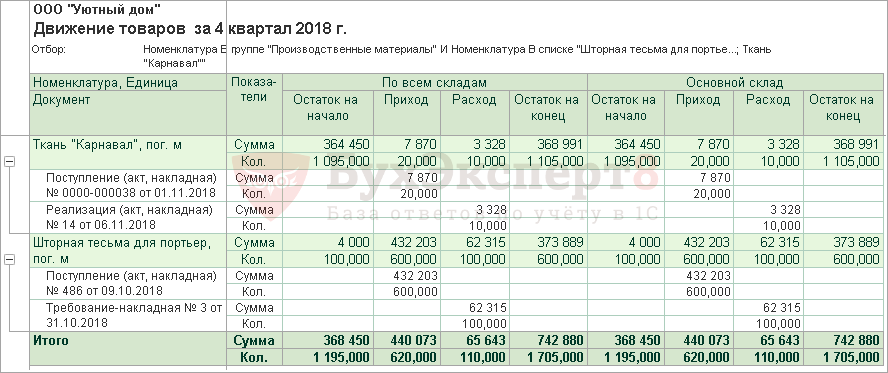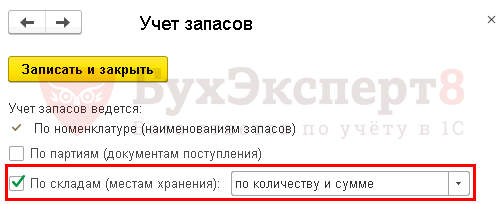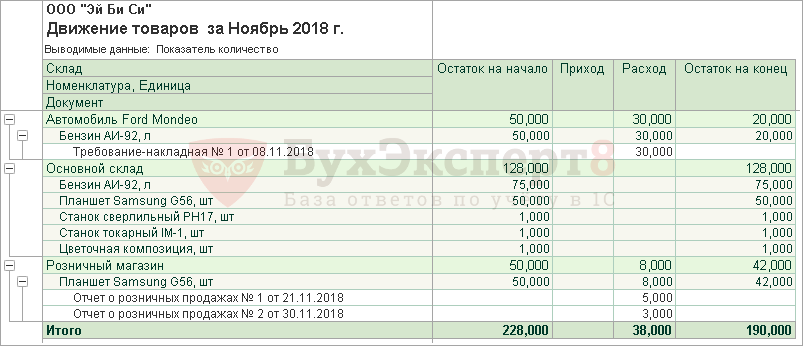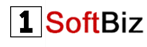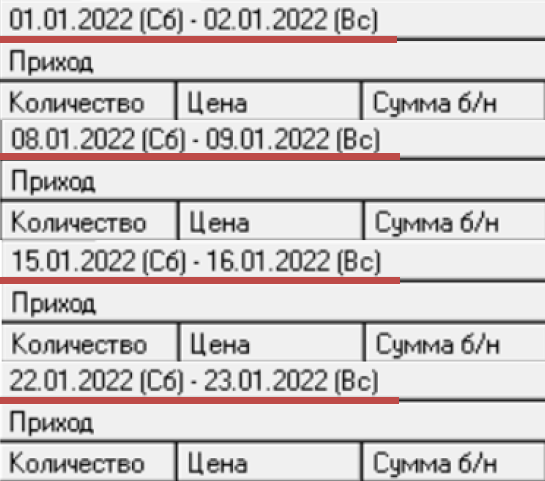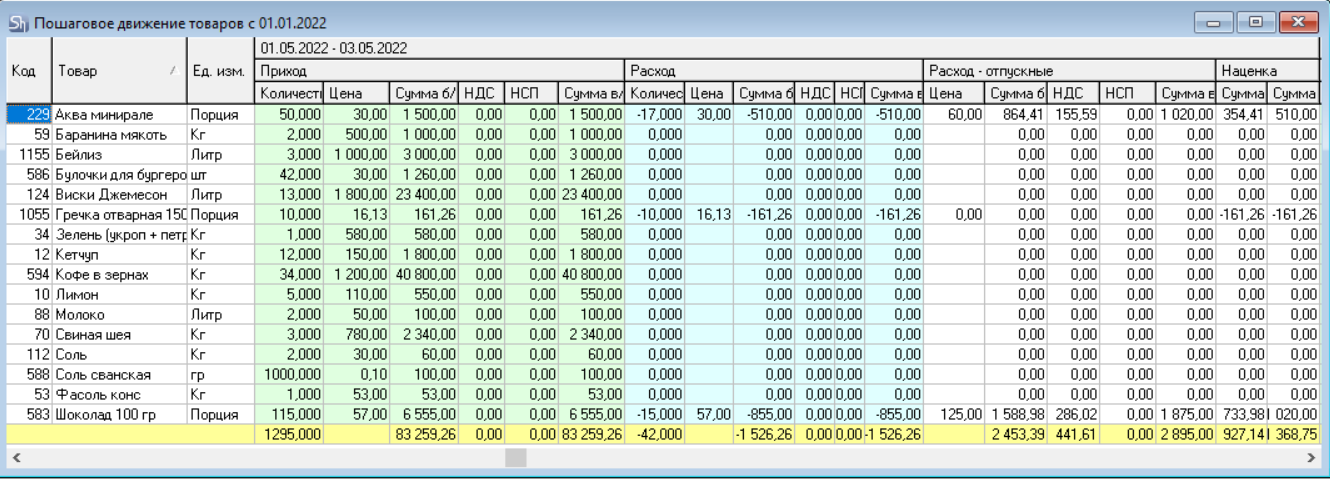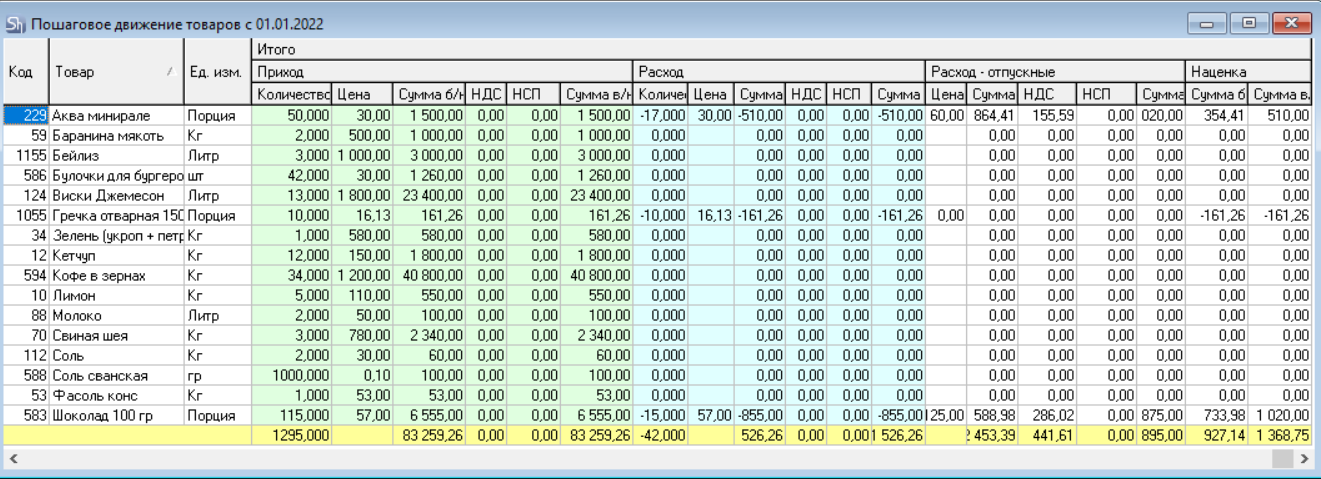Показываем, как посмотреть движение товара в 1С Розница 2.3 и в 1С Управление торговлей 11.4 — двух самых популярных программах для автоматизации учета. Читайте текстовую инструкцию, смотрите скриншоты. Также на эту тему скоро будет видеоурок.
Другие обучающие материалы ждут вас в специальном разделе блога с инструкциями по работе в 1С.
Как посмотреть движение товара в 1С Розница
Откройте раздел НСИ → Номенклатура.
Выберите интересующую позицию из номенклатуры.
Нажмите на кнопку Отчеты на верхней панели и кликните по строке Анализ движений.
Откроется документ под названием Анализ движений по указанному товару.
Как посмотреть движение товара в 1С Управление торговлей
Откройте раздел НСИ и администрирование → НСИ → Номенклатура.
Выберите интересующую позицию.
Нажмите кнопку Отчеты на верхней панели. Выберите, какое движение товаров вы хотите посмотреть.
1С УТ способна показать разные виды движения товаров:
В организациях.
На складах.
В ячейках.
По сериям.
Остатки по срокам годности.
Продажи.
Выбранный отчёт откроется в новом окне. С ним уже можно работать детальнее, при необходимости сохранить либо напечатать.
На скриншоте показали пример с движением товара по складам.
А так выглядит отчёт под названием Продажи по номенклатуре.
Готово! Теперь вы знаете, как посмотреть движение товара в 1С Розница и в 1С Управление торговлей.
—
Статью подготовила редакция блога portkkm.ru. Информационная поддержка: Сергей Белых, программист 1С, специалист по автоматизации.
Если у вас есть вопросы по настройке 1С, напишите комментарии, свяжитесь с нами по телефону или оставьте заявку на консультацию.
Работаем с бизнесом по всей России. Удалённое подключение доступно для любых регионов, представительства АСЦ ПОРТ находятся в Красноярске.
По умолчанию учитываются все документы, однако можно построить отчет по любому типу:
«Продажа» — расход товара в заказы. Товар учитывается по розничной цене (без учетов скидок). Учитываются все заказы, кроме отмененных. То есть товар в незавершенном заказе в данном отчете будет отображаться, как проданный.
«Исходящий трансфер» — товар, переданный в другие департаменты с помощью трансферов. Учитывается принятый товар в трансферах, созданных в указанный период.
«Списание» — списанный за период товар. Учитываются только подтвержденные списания.
«Расход полузаготовок на изготовление линз» — полузаготовки, списанные в цехе на изготовление линз за указанный период
«Входящий трансфер» — товар, переданный в данный департамент из других департаментов с помощью трансферов. Учитывается принятый товар в трансферах, созданных в указанный период.
«Поступление товара» — учитываются поставки товара в департамент
«Изготовление массовки» — учитываются готовые очки, которые были поставлены на учет, после изготовления их в цехе из оправы и линз. Считается разница между стоимостью готовых очков и стоимостью компонент для них. Например, если были списаны оправа за 1000р. и 2 линзы за 1000р. каждая, и изготовлены готовые очки за 4000р., то в данной графе будет +1000р.
«Возврат товара» — учитываются товары, которые были поставлены на учет путем возврата от клиента
«Изготовление линз цехом» — учитываются линзы, которые были поставлены на учет в магазин после изготовления их из полузаготовок в цехе компании
Можно ли сформировать в 1С 8.3 Бухгалтерия полный отчет о движении всех товаров и МЦ в организации? Или всегда необходимо использовать Оборотно-сальдовую ведомость по каждому счету отдельно?
Отчет Движение товаров в 1С 8.3 показывает информацию об остатках, движениях всех ТМЦ (товаров, материалов, продукции) в одном месте. Открыть отчет и посмотреть движение товара в 1С 8.3 Бухгалтерия можно из раздела Руководителю – Склад – Движение товаров.
Отчет Движение товаров в 1С формируется на основании данных БУ (счета 10, 21, 41, 43). И зависит от настроек учета запасов в разделе Администрирование – Параметры учета – Настройка плана счетов – Учет запасов.
Себестоимость ТМЦ следует оценивать в целом по организации, законодательство не содержит норм, разрешающих вести списание ТМЦ в разрезе складов:
- БУ: п. 18 ПБУ 5/01 оценка ТМЦ по средней стоимости производится по каждой группе (виду) запасов путем деления общей себестоимости группы (вида) запасов на их количество.
- НУ: решение о списании ТМЦ в разрезе складов или в общем по организации зависит от желания организации и сформированной учетной политики (Письмо Минфина РФ от 16.02.2012 N 03-03-06/1/88).
Если ведется количественный и суммовой учет по складам, то в отчете сумма выводится по данным БУ.
Если только количественный учет, то сумма должна рассчитываться по средней себестоимости умноженной на количество. Но на данный момент она вообще не рассчитывается.
См. также:
- Настройка плана счетов
- Списание материалов на общехозяйственные нужды
- Можем ли мы осуществлять расчет себестоимости списываемых материалов в разрезе одного склада или расчет должен быть осуществлен в общем по организации?
Если Вы еще не подписаны:
Активировать демо-доступ бесплатно →
или
Оформить подписку на Рубрикатор →
После оформления подписки вам станут доступны все материалы по 1С:Бухгалтерия, записи поддерживающих эфиров и вы сможете задавать любые вопросы по 1С.
Подписывайтесь на наши YouTube и Telegram чтобы не пропустить
важные изменения 1С и законодательства
Помогла статья?
Получите еще секретный бонус и полный доступ к справочной системе БухЭксперт8 на 14 дней бесплатно
Отчет Движение товаров с расшифровкой по операциям для УТ11, КА, ERP
Расширенная ведомость учета товаров для 1С УТ11. Показывает полную картину движения товаров с расшифровкой по операциям.
Отчет Движение товаров с расшифровкой по операциям выводит полную картину движений товаров: остаток на начало, поступления, возвраты поставщикам, продажи покупателям, возвраты от покупателей, оприходования, списания и остаток на конец.
В настройках отчета можно детализировать информацию по документам движения товаров. При этом помещения в отчете не учитываются, что исключает искажение оборотов по движению товаров.
Как в программе 1С посмотреть движение товара
С помощью программы 1С выполняют полный анализ по загруженности склада за конкретный период, с ее помощью можно определить и предупредить пиковые дни потребности или нехватки товарных позиций. Этими сведениями пользуются отделы закупок, продаж, складские работники и бухгалтера. Перед тем, как в 1С посмотреть движение товара, необходимо проверить аналитику. Сведения будут достоверны в разрезе любой позиции склада только в случае своевременного внесения данных в программу «1С:Предприятие 8.3» в конфигурацию «1С:Управление торговлей редакция 11.0» интерфейс «Такси».
Общий обзор работы со складом
Работа со складом подразумевает оформление поступления, реализации, перемещения между складами, а также формирование отчетности по движению номенклатуры для 1С и товарным запасам. Кроме того, проведение инвентаризации на всех складах и оформление ее результатов.
Поступление
Поступление номенклатуры в 1С 8 следует выполнять из меню «Закупки» вкладка «Документы закупки (все)». Для этого нужно «Создать» новый документ соответствующей кнопкой.
- Поступление товаров и услуг от сторонних поставщиков;
- Поступление товарных позиций через подотчетное лицо;
- Прочие поступления, в том числе и безвозмездные;
- Откорректировать при необходимости документы;
- Возврат номенклатуры или материалов;
- Все работы со счетами фактурами.
В любом из созданных документов необходимо заполнить в закладке «Основное» параметры поставщика, договор, выбрать склад. Вкладка «Товары» предназначена для выбора определенных позиций.
Перед тем, как добавить товар в 1С, следует проверить наличие в справочнике данной позиции. Двойные карточки будут затруднять работу с номенклатурой впоследствии, а также может возникнуть пересортица.
Для введения карточки нужно в закладке «Товары» оформить новую номенклатурную позицию кнопкой «Создать». Вся информация из карточки затем будет использоваться при формировании документов на перемещение и реализацию, а также создании отчетов, поэтому заполнять нужно достоверно все ячейки.
Аналитические данные в ячейке «Группа финансового учета» позволяют выбрать укрупненную номенклатурную группу: готовую продукцию, товар, учет материалов в 1С, спецодежду, нематериальные активы. Согласно выбранной позиции будут формироваться соответствующие проводки в бухгалтерском учете.
В случае благотворительной или безвозмездной передачи товаров, проводки в 1С формируются при выборе соответствующей вкладки «Списать на расходы». Это отразится на финансовом результате.
После заполнения всех данных о поступлении можно распечатать документ. В зависимости от характера поступлений выбирают соответствующий приходный отчет. Кнопкой «Провести и закрыть» будет закончено оприходование товара в 1С, после этого все сведения отражаются на счетах бухгалтерского учета и в отчетных формах
Реализация
Реализацию товаров можно оформить в меню «Продажи» в поле «Документы продажи (все)». Оформление документа аналогично приходному. Вкладка «Основное» предназначена для оформления общих сведений о сделке.
- Необходимо выбрать клиента из справочника;
- обязательным к заполнению является поле «Соглашение об условиях продажи»;
- уточнить вид операции;
- выбрать склад.
Остальные поля будут заполнены автоматически из введенных ранее данных в справочниках.
Далее следует выбрать товарные позиции во вкладке «Товары». Если выбор номенклатуры небольшой, можно воспользоваться кнопкой «Добавить».
Выполнять подбор большого ассортимента товаров для УТ 11 удобнее через вкладку «Заполнить» кнопкой «Подбор товаров». После выбора конкретных товарных позиций следует перенести их в расходную накладную кнопкой «Перенести в документ».
После заполнения всех вкладок и полей можно вывести документ на печать. В зависимости от вида реализации в программе предусмотрены следующие печатные формы.
- Расходная накладная;
- акт об оказании услуг;
- счет-фактура;
- товарная и товарно-транспортная накладная.
Документ попадет в отчет только после проведения и закрытия формы.
Отчет о движении товара
После того, как оприходовали товар в 1С, можно сформировать отчеты по движению номенклатуры. Для этого из меню «Склад и доставка» нужно зайти во вкладку «Отчеты по складу». При нажатии на кнопку открываются все доступные складские отчеты.
Ведомость по товарам на складах
Общее движение товара по складу можно посмотреть из первого меню «Ведомость по товарам на складах».
Отчет формируется в целом по организации. При необходимости можно выполнить его формирование по конкретному складу. Если отметить галочкой ячейку «Детализация до», под каждой позицией будут представлены сведения о первичных документах. Их можно открыть двойным щелчком левой клавиши мыши.
Оборачиваемость запасов на складах
В программе предусмотрен отчет о товарообороте в 1С «Оборачиваемость запасов на складах». Его необходимость можно оценить в крупных торговых центрах или логистических базах, а также при наличии нескольких розничных точек. Он формируется на основании данных о движении товарных групп с анализом за определенный период и выводом среднедневного остатка.
С помощью данных отчета по оборачиваемости товара можно планировать поставки товарных групп в конкретный период, анализировать сезонность продаж, оперативно реагировать на изменение рынка в отношении определенных позиций. При необходимости можно сделать отбор в целом по организации либо по конкретному складу.
При необходимости можно настроить анализ сведений более детально. Для этого во вкладке «Настройки» выбрать аналитику в количественном или суммовом выражении, настроить отбор по товарной группе, розничную или оптовую цену.
Заключение
Движение номенклатуры в 1С можно выполнить более детально. При необходимости анализируется заполнение товаром адресного склада, движение партий определенных номенклатурных позиций. Программным комплексом предусмотрено ведение ежедневного товарного календаря, в котором отражены действующие остатки и планируемое поступления. Для продуктовых групп возможно ведение учета исходя из их сроков годности.
Как оформить перемещение товаров между складами организации с использованием заказов на перемещение.
Версия для печати
В этом уроке показано как оформить перемещение товаров между складами организации с использованием заказов на перемещение.
Первым делом, проверим все настройки программы, необходимые для оформления перемещения товаров между складами:
Должна быть включена возможность работы с несколькими складами и оформления перемещения. Так как в своем примере я буду использовать заказ на перемещение, то нужно включить также использование этого функционала:
Для более детального контроля состояния заказов на перемещение и документов перемещения включим использование статусов:
Впервые на сайте?
Помимо обучающих статей и видеоуроков здесь вы найдете большое количество внешних разработок для типовых конфигураций 1С.
Они позволят вам проще и быстрее выполнять рутинные операции в программе, а также добавят совершенно новые функции.
99% разработок авторские и представлены только на этом сайте.
Создание документов перемещения в УТ 11
Перемещение товаров фиксируется в программе с помощью одноименного документа. Его можно оформлять самостоятельно, а можно на основе распоряжений. В качестве такого распоряжения я создам заказ на перемещение:
Из списка создаю новый заказ:
В шапке нужно указать организацию, склад-отправитель и склад-получатель.
В табличной части на первой вкладке нужно выбрать перемещаемые товары (удобнее всего тут пользоваться отбором):
В нижней части формы следует выбрать желаемую дату поступления (дата, к которой нам необходимо товар на складе-получателе).
На закладке Дополнительно можно привязать заказ к конкретному подразделения и сделке:
Для того, чтобы на основании заказа появилась возможность оформить перемещение, нужно заполнить статус обеспечения для перемещаемых по заказу товаров:
Расставляем галки как на скрине ниже (подробнее о функционале обеспечения будем говорить в дальнейших уроках):
Статус Отгрузить в таблице товаров свидетельствует о том, что все необходимые товары есть на остатках на складе отправителе и подтверждает необходимость оформления перемещения по заказу:
Теперь установим нужный статус:
В списке заказов появилась новая строка:
Для создания перемещения между складами можно воспользоваться вводом на основании (на основании заказа ввести перемещение), но я покажу более удачный способ (на мой взгляд), откроем рабочее место по отработке распоряжений на оформление перемещения товаров:
В открывшемся списке видим все распоряжения, по которым необходимо оформить (или были оформлены) перемещения. В каждой строке есть статус обработки распоряжения:
Расшифровку его можно посмотреть в фильтре:
Выделяем распоряжение в списке и нажимаем Оформить по заказам:
Создается перемещение, полностью заполненное:
Для усложнения примера представим, что часть товаров по заказу по какой-то причине не отгружается (уменьшим количество тумбочек):
На закладке Дополнительно рекомендую указывать вид цены:
Это позволит программе заполнить данные о стоимости перемещаемых между складами товаров в печатных формах накладных на перемещение (в том виде цен, который вы выбрали):
Заполнение перемещения из файла в 1С
Обработка позволяет заполнить табличную часть документа Перемещение товаров и Заказ на перемещение данными из любого табличного файла (excel,csv,dbf и т.п.)
После проведения перемещения видим изменения статуса распоряжения в рабочем месте:
Кстати, обращаю ваше внимание, что созданное перемещение в журнале Внутренние документы отражается двумя строками:
Статус Отгружено в перемещении говорит о том, что товар был списан со склада-отправителя. Для того, чтобы товар также был оприходован на склад-получатель, нужно изменить статус на Принято:
Состояние выполнения заказа на перемещение можно контролировать:
Отдельным пунктом показаны все товары, которые еще не поступили по заказу:
В дальнейшем для отработки заказа есть варианта: или создать еще одно перемещение между складами на оставшиеся товары или скорректировать заказ и отменить непоставленные строки. Покажу второй вариант:
В результате отмены неотработанных строк автоматически корректируется таблица товаров:
В списке заказов видим изменение статуса:
После отработки заказа его рекомендуется закрывать:
Заполнение табличной части документов
Если у вас есть файл с исходными данными для документа перемещения, вы легко можете заполнить табличную часть документа автоматически из этого файла. Для этого нужно воспользоваться обработкой.
Автоматическое перемещение недостающих товаров
Если ваши товарные запасы распределены по нескольким складам, то при продаже может возникнуть такая ситуация, что товар отсутствует на текущем складе, но есть в наличии на другом. В таком случае перед продажей необходимо делать документ перемещения. На сайте есть полезная обработка, которая сделает это автоматически и сэкономит вам время.
Отчет является гибким инструментом, который позволяет оценить суммарные товарные потоки, динамику их изменения, производство и реалицию полуфабрикатов и блюд, проанализировать инвентаризацию, с возможностью разбивки периода формирования отчета на интервалы (повторяющиеся периоды). В разрезе интервалов возможно проанализировать все типы документов по предварительно выбранным вариантам в фильтре отчета. Также в фильтре отчета можно указать товарную группу или категорию товаров, определить подразделение (подразделения), предприятие или юридическое лицо, корреспондентов прихода или продажи. Таким образом, расширенный функционал фильтра позволяет формировать отчеты с разными целями анализа и контроливать все этапы производства, прихода и расхода.
Форма отчета содержит области: Приход, Расход, Расход-отпускные и Наценка.
Для каждого товара Пошагового движения товара может быть вызван отчет Движение товара. Для этого следует вызвать контекстное меню из строки с нужным товаром и выбрать команду Движение товара.
Пошаговое движение товара Фильтр
Фильтр отчета Пошаговое движение товара изображен на скриншоте:
Параметры фильтра отчета Отчет с…, Подразделения, Юр. лица, Предприятия, Товарные группы, Категория, Бух. категория, Вид алк. продукции, Корреспонденты-поставщики, Корреспонденты-получатели, Атрибуты корреспондентов, Валюта отчета заполняются стандартными методами.
Дополнительные поля фильтра:
- Количество шагов (1-31) – сколько интервалов с начальной даты (Отчет с…) анализировать для формирования отчета, нужно внести числовое значение от 1-го до 31-го.
- Размер шага – определяет частоту (дистанцию) интервалов – неделя, месяц, квартал, год, также возможно указать числовое значение.
- Расчетный интервал –сколько дней (указывается вручную число дней) из каждого интервала анализировать для формирования отчета, или можно выбрать из ниспадающего списка интервал: неделя, месяц, квартал, год.
Поля Отчет с…, Количество шагов (1-31), Размер шага, Расчетный интервал определяют как построить массив интервалов для отчета.
Если Размер шага меньше по значению Размера интервала, то размер интервала и шага отчета будут равны значению из поля Размер шага.
Пример определения интервалов из фильтра
Необходимо провести анализ с 01.01.2022 года, в анализе использовать данные по накладным на 6 месяцев вперед и анализировать первые 3 дня из каждого шага.
Для решения этой задачи в фильтре указываем:
- Количество шагов — 6 (количество месяцев вперед от начальной даты отчета)
- Размер шага — выбираем месяц
- Расчетный интервал — 3 (количество дней в интервале).
Таким образом получаем массив интервалов для построения отчета.
- 01.01.2022-03.01.2022
- 01.02.2022-03.02.2022
- 01.03.2022-03.03.2022
- 01.04.2022-03.04.2022
- 01.05.2022-03.05.2022
- 01.06.2022-03.06.2022.
Если необходимо проводить анализ по определенным дням недели, тогда в Размере шага необходимо выбрать Неделя, а в Расчетном интервале — количество дней не более 7-ми.
Например, нужно провести анализ субботних и воскресных дней января 2022 года.
Отчет с… — первая суббота месяца, Количество шагов — количество выходных в месяце, Размер шага — анализируемый шаг, Расчетный интервал – количество дней в шаге.
Массив интервалов отчета:
Пошаговое движение товара Содержание
Отчет Пошаговое движение товара представлен ниже:
В каждой строке таблицы отображены данные по отдельному товару. В каждой области шапки таблицы обобщенные данные по этому товару по соответствующему типу документа, выбранному в фильтре за определенный интервал. В верхней части шапки таблицы указан массив интервалом, заранее заданный в фильтре.
- Код – в этом поле выводится код товара.
- Товар – в этом поле выводится наименование товара.
- Ед. изм. – содержит наименование той единицы измерения товара, напротив которой был выставлен флаг Отчет в карточке товара на закладке Единицы измерения.
Область таблицы Приход содержит следующие значения:
- Количество – суммарное количество товара, которое было оприходовано в интервал времени указанный выше на подразделение, определенное в фильтре отчета документами, типы которых определены в фильтре отчета в полях Типы приходных документов.
- Цена – цена поступившего товара;
- Сумма б/н –сумма без учета налогов;
- НДС – налог на добавленную стоимость;
- НСП – налог с продаж;
- Сумма в/н –сумма, включая налоги.
Область таблицы Расход содержит следующие значения:
- Количество – суммарное количество товара, которое было расходовано в интервал времени указанный выше на подразделение, определенное в фильтре отчета документами, типы которых определены в фильтре отчета в полях Типы расходных документов.
- Цена – цена расходуемого товара;
- Сумма б/н –сумма без учета налогов;
- НДС – налог на добавленную стоимость;
- НСП – налог с продаж;
- Сумма в/н –сумма, включая налоги.
Область таблицы Расход-отпускные содержит следующие значения:
- Цена – отпускная цена товара;
- Сумма б/н –сумма без учета налогов;
- НДС – налог на добавленную стоимость;
- НСП – налог с продаж;
- Сумма в/н –сумма, включая налоги.
Область таблицы Наценка содержит следующие значения:
- Сумма б/н – сумма наценки на закупочную цену товара без учета налогов;
- Сумма в/н – сумма наценки на закупочную цену товара включая налоги.
Раздел Итого содержит области Приход, Расход, Расход-отпускные и Наценка, в которых отображены итоговые значения всего массива интервалов.
Настроить форму представления таблицы можно произвольным образом, как до построения отчета, так и после нажатия кнопки Применить в фильтре отчета.
Данные по денежным суммам выводятся в выбранной в фильтре валюте.